Visualizzazione dell'editor Personalizza interfaccia utente (IUPERS)
- Fare clic su

 . Trova
. Trova
Individuazione di una stringa di ricerca in un file CUIx
- Nella scheda Personalizza, nel riquadro Personalizzazioni in <nome file>, fare clic con il pulsante destro del mouse in un punto qualsiasi della struttura. Fare clic su Trova.
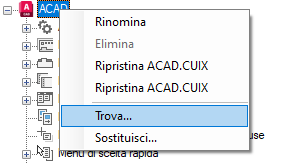
- Nella scheda Trova della finestra di dialogo Trova e sostituisci, effettuare le seguenti operazioni:
- Immettere una stringa di ricerca nella casella Trova.
- Se lo si desidera, impostare la casella di controllo Ignora maiuscole/minuscole in modo da rispettare o ignorare la distinzione tra maiuscole e minuscole nella stringa di ricerca. Deselezionare la casella di controllo se si desidera cercare tutte le istanze della stringa senza distinzione tra maiuscole e minuscole.
- Se lo si desidera, impostare il file di personalizzazione nel quale deve essere eseguita la ricerca mediante la casella di controllo Limita la ricerca a. Selezionare la casella di controllo se si desidera eseguire la ricerca in uno solo dei file di personalizzazione caricati, quindi selezionare il file di personalizzazione dall'elenco a discesa.

- Fare clic su Trova successivo per cercare la prima istanza della stringa di ricerca.
Viene visualizzato un messaggio con i dettagli della posizione della stringa di ricerca e il numero di risultati generati dalla ricerca.
- Continuare a fare clic su Trova successivo fino a quando l'elemento non viene trovato.
- Fare clic su Chiudi e modificare l'elemento che corrisponde alla stringa di ricerca.
Nota: L'elemento che contiene la corrispondenza viene evidenziato nell'editor Personalizza interfaccia utente.
- Fare clic su Applica.
Come individuare una stringa di ricerca nell'Elenco comandi
- Nel riquadro Elenco comandi della scheda Personalizza, fare clic con il pulsante destro del mouse in un punto qualsiasi dell'elenco di comandi. Fare clic su Trova.
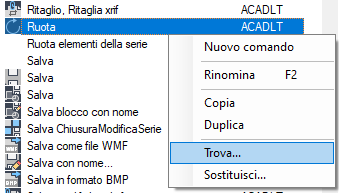
- Nella scheda Trova della finestra di dialogo Trova e sostituisci, effettuare le seguenti operazioni:
- Immettere una stringa di ricerca nella casella Trova.
- Se lo si desidera, impostare la casella di controllo Ignora maiuscole/minuscole in modo da rispettare o ignorare la distinzione tra maiuscole e minuscole nella stringa di ricerca. Deselezionare la casella di controllo se si desidera cercare tutte le istanze della stringa senza distinzione tra maiuscole e minuscole.
- Fare clic su Trova successivo per cercare la prima istanza della stringa di ricerca.
Viene visualizzato un messaggio con i dettagli della posizione della stringa di ricerca e il numero di risultati generati dalla ricerca.
- Continuare a fare clic su Trova successivo fino a quando l'elemento non viene trovato.
- Fare clic su Chiudi e modificare l'elemento che corrisponde alla stringa di ricerca.
Nota: L'elemento che contiene la corrispondenza viene evidenziato nell'editor Personalizza interfaccia utente.
- Fare clic su Applica.
Individuazione della posizione in cui viene utilizzato un comando
- Nella scheda Personalizza, nel riquadro Elenco comandi, fare clic con il pulsante destro del mouse sul nome del comando da cercare in un elemento dell'interfaccia utente. Fare clic su Trova.
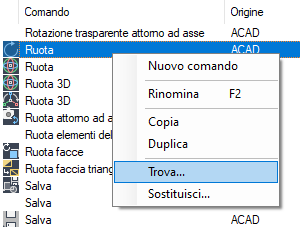
- Nella finestra di dialogo Trova e sostituisci, scheda Trova, fare clic su Trova comando selezionato per cercare la prima istanza del comando.
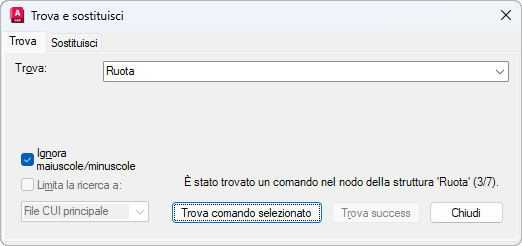
Viene visualizzato un messaggio con i dettagli della posizione del comando, la posizione esatta del comando nel riquadro Personalizzazioni in o nel riquadro Proprietà e il numero di istanze del comando.
- Continuare a fare clic su Trova comando selezionato per continuare la ricerca.
Nota: L'elemento che contiene la corrispondenza viene evidenziato nell'editor Personalizza interfaccia utente.
- Fare clic su Chiudi.
- Fare clic su Applica.
Sostituzione di una stringa di ricerca
- Nella scheda Personalizza, nel riquadro Personalizzazioni in <nome file>, fare clic con il pulsante destro del mouse in un punto qualsiasi della struttura. Fare clic su Sostituisci.
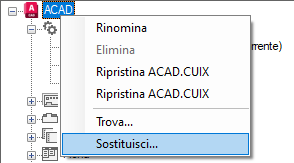
- Nella scheda Sostituisci della finestra di dialogo Trova e sostituisci, effettuare le seguenti operazioni:
- Immettere una stringa di ricerca nella casella Trova.
- Immettere una stringa di testo nella casella Sostituisci con.
- Se lo si desidera, impostare la casella di controllo Ignora maiuscole/minuscole in modo da rispettare o ignorare la distinzione tra maiuscole e minuscole nella stringa di ricerca. Deselezionare la casella di controllo se si desidera cercare tutte le istanze della stringa senza distinzione tra maiuscole e minuscole.
- Se lo si desidera, impostare il file di personalizzazione nel quale deve essere eseguita la ricerca mediante la casella di controllo Limita la ricerca a. Selezionare la casella di controllo se si desidera eseguire la ricerca in uno solo dei file di personalizzazione caricati, quindi selezionare il file di personalizzazione dall'elenco a discesa.
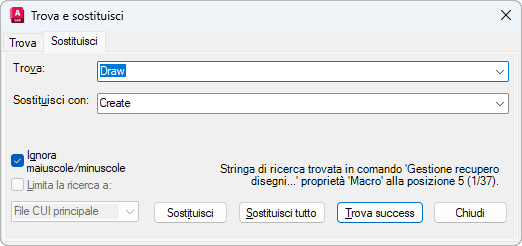
- Sostituire una o tutte le stringhe di ricerca corrispondenti effettuando una delle seguenti operazioni:
- Fare clic su Trova successivo per cercare la prima istanza della stringa di ricerca, quindi fare clic su Sostituisci per sostituire la stringa con il valore contenuto nella casella Sostituisci con.
- Fare clic su Sostituisci tutto per sostituire tutte le istanze della stringa di ricerca con il valore contenuto nella casella Sostituisci con.
Nota: Non è possibile annullare la sostituzione di un valore di stringa. Se si commette un errore, chiudere la finestra di dialogo Trova e sostituisci e uscire dall'editor Personalizza interfaccia utente (IUPERS), quindi riprovare. - Fare clic su Chiudi.
- Fare clic su Applica.